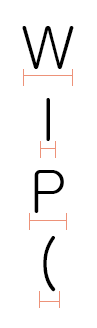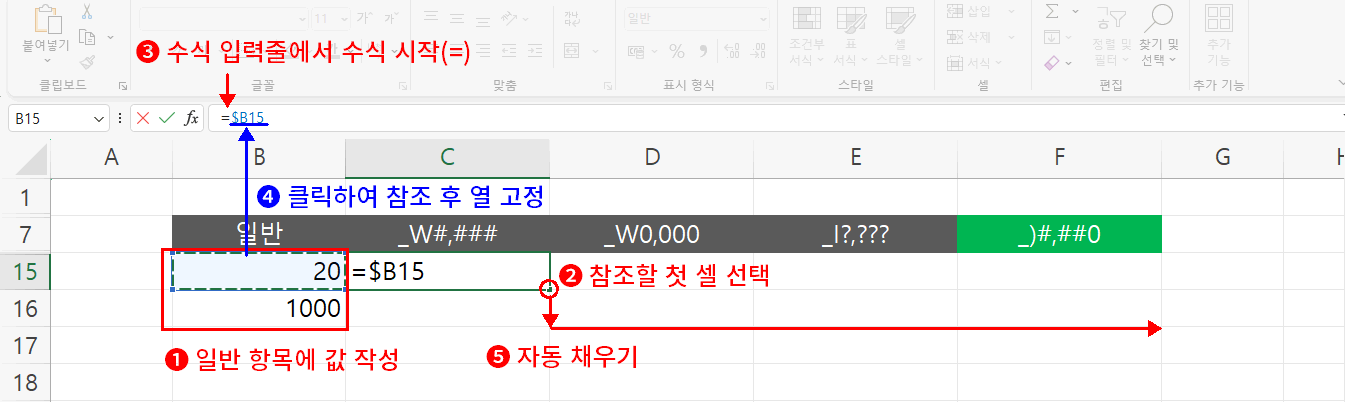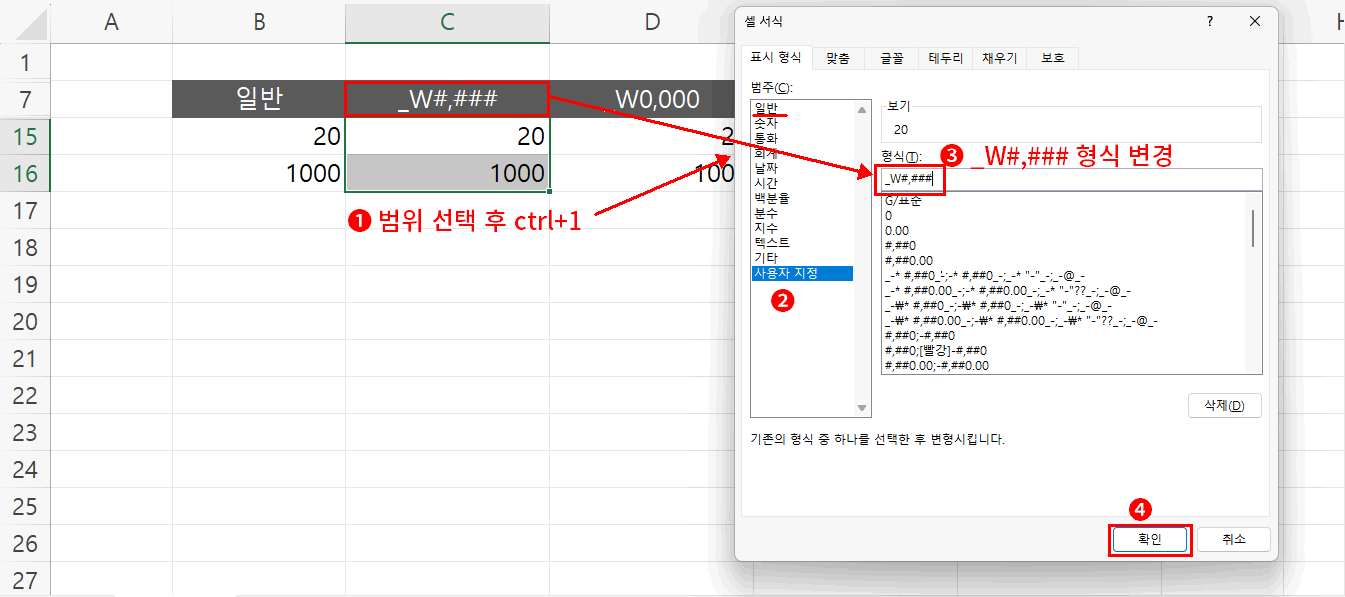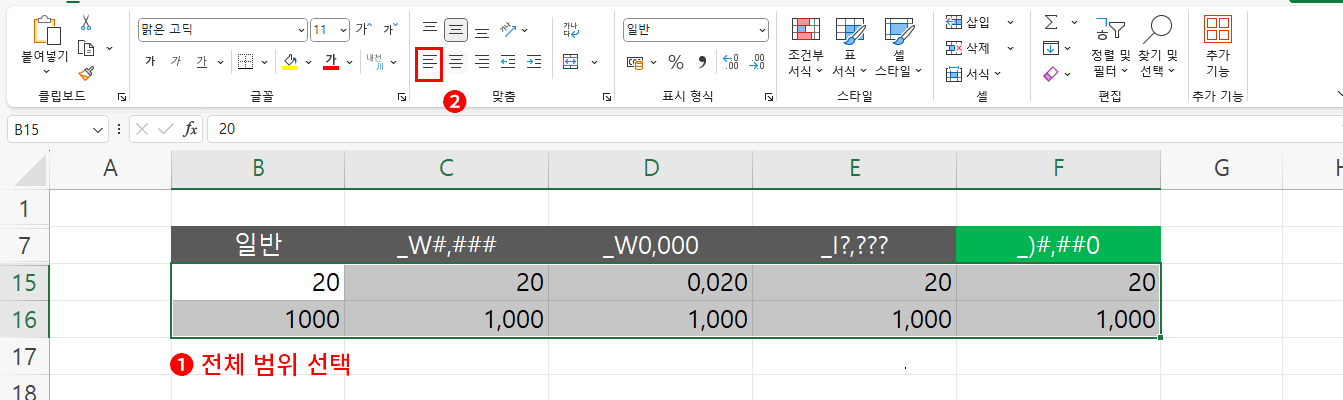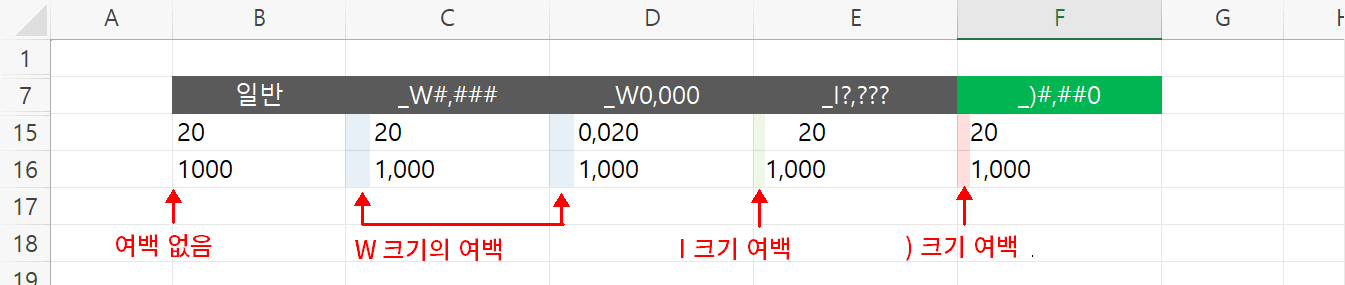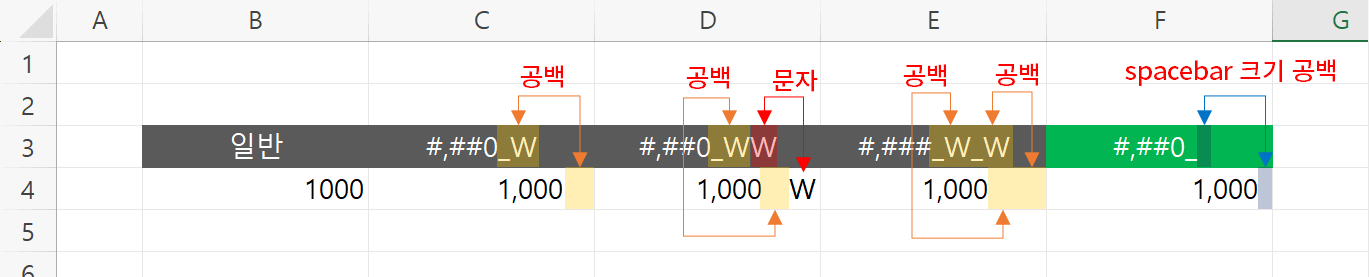지난 강좌까지 '일반, 문자, 숫자'의 표시 형식 기호에 대해 알아보았습니다. 쉽지는 않았을 것으로 생각합니다. 제 경우가 그랬으니까요.
이번 강좌부터는 조금 다른 특성을 가진 기호들에 대해 알아보겠습니다. 이제부터 나오는 기호들은 지금까지 알아본 표시 형식 기호들보다는 훨씬 재밌는 녀석들입니다. 가벼운 마음으로 봐주세요.
알아볼 기호는 밑줄(_) 입니다. 키보드 자판에서 말할 때는 보통 밑줄이라는 표현보다는 "언더 바"라고 합니다.
사용법은 "_"와 함께 문자 하나를 붙여 사용합니다. (예, _W, _(, _p, _A, _i 등)
다시 말하면 "_"는 단독으로 사용하지 않으며 반드시 문자를 하나 붙여서 사용한다는 얘기입니다. 한글을 붙여도 상관없으나 영문이나 기호를 붙이는 것이 간단합니다.
사용법은 이것으로 끝입니다. 간단하죠. 그럼, 왜 이렇게 사용하는지 보겠습니다.
"_"는 단순히 여백을 의미합니다. 근대 여백에는 크기가 있죠. 그 크기를 알려주는 것이 바로 언더 바 뒤의 문자입니다.
문자는 그림처럼 크기가 존재합니다. W가 I보다 훨씬 크죠. 즉 "_W"라고 사용하면 "W"의 크기만큼 여백을 만들라는 명령이 됩니다. "_I"는 "I"의 크기만큼 여백을 만들라는 것이 되고요. 당연히 "_W"가 "_I" 보다 여백의 너비가 넓겠죠. 즉 "_" 뒤에 문자는 아무런 의미가 없습니다. 단순히 크기만 가져옵니다. 그래서 한글을 사용해도 됩니다. 하지만 한글의 경우 자음과 모음 또는 자음과 모음이 합쳐진 한 글자 너비가 모두 동일한 크기를 갖습니다. 어떤 글자를 사용해도 모두 동일한 여백을 만들게 됩니다. 너비가 동일한 것을 굳이 사용할 필요가 없으며 간단하게 영문자 하나가 입력하기가 편하니 한글을 사용하지 않는 것이죠.
그럼, 이전과 동일한 방식으로 예제파일을 열고 7행만 남기고 나머지를 숨긴 후 표현 방법을 비교해 보겠습니다.
숨기기 처리가 어려우신 분들은 "행 머리글, 열 머리글 ❹ - 행과 열의 숨기기와 보이기(숨기기 취소)" 강좌 편을 보시고 진행해 주세요.
다음, "일반" 항목에 값을 작성하고, 나머지 항목은 "일반" 항목과 동일 값을 참조하고, 레이블의 각 항목과 같은 표시 형식으로 변경하는 형태입니다. 동일 수치가 표시 형식에 따라 다르게 보이는 것을 확인하려는 것이죠.
- 일반 항목에 그림처럼 값을 입력합니다.
- 비어 있는 셀에는 모두 B열을 값을 참조하려 합니다. 참조할 첫 셀(C15)을 클릭하여 선택
- 수식 입력줄에서 "="를 입력하고 수식을 시작합니다.
- 참조 대상 셀(B15)를 클릭하여 참조 후 F4키를 반복해서 눌러 열만 고정 엔터로 C15셀을 완성합니다. => =$B15
- 다시 C15셀을 클릭하여 선택한 후 우측 하단에서 C16셀까지 자동 채우기, 이어서 다시 F16셀까지 자동 채우기를 진행합니다.
B열에 값을 완성했고 나머지 열은 모두 B열의 각 셀 값으로 채웠습니다. 이제 표시 형식을 변경하겠습니다.
- C15:C16 범위를 클릭 드래그로 선택한 후 ctrl+1로 셀 서식 대화상자를 띄웁니다.
- 현재 범주는 일반입니다. "사용자 지정"을 클릭합니다.
- 현재 형식은 변경된 것이 없으니 당연히 G/표준입니다. 클릭 드래그로 블럭 선택하고 _W#,###를 입력하여 형식을 교체합니다.
- 최종 확인 버튼을 눌러 완성합니다.
같은 방법으로 나머지 D15:D16은 _W0,000으로, E15:E16은 _I?,???로, F15:F16은 _)#,##0로 변경합니다.
결과는 그림과 같습니다. 그런데 현재 여백을 만든 위치는 값의 좌측이기 때문에 우측 정렬된 상태에서는 여백을 확인 할 수 없습니다. 그림의 순으로 레코드값을 모두 좌측 정렬합니다.
결과 그림처럼 여백이 떨어지는 것을 확인할 수 있습니다.
E15셀의 값이 앞에서 더 떨어지는 이유는 표시 형식의 기호가 "?"이기 때문에 불필요한 숫자 "0"은 공백 처리했기 때문이죠. 이상하게 생각할 일을 아닙니다.
물론 지금처럼 좌측 정렬이 아니라 우측 정렬에서 우측 여백을 띄우고 싶다면 "_W"를 우측에 붙이면 되겠죠.(예, #,##0_W)
여기까지가 기본사항이고 사용 시 주의하실 점 몇 가지 알려드리겠습니다.
W 크기 하나만큼 여백을 만드는 것은 일단 알겠습니다. 그럼 두 개만큼 여백을 만들고 싶으면 어떻게 할까요? "_WW"로 사용하면 될까요?
안 됩니다. 사용법은 "_"와 문자 한 개를 붙여 쓰는 것이었죠. "_WW"로 사용하면 "W"만큼 여백을 띄우고 글자 "W"가 표현되게 하는 명령이 됩니다. 이렇게 "W" 2개의 크기만큼 여백을 만들려면 "_W_W"로 사용해야 하는 것이죠.
다음, 간혹 표시 형식을 보면 "_"가 단독으로 사용된 것처럼 보이는 경우가 있습니다. (예 #,##0_ )
이 표시 형식은 맞는 걸까요? "_" 뒤에는 무조건 문자가 하나 있어야 합니다. 그런데 없어 보이죠. 근데 있는 겁니다. 뭐가 있나요?
바로 공백 문자(spacebar)가 있는 거죠. 공백 문자의 크기만큼 여백을 만든 것입니다. 즉 "_" 아니라 "_ "라는 거죠. 공백 문자이니 없어 보였을 뿐입니다.
다시 정리하면 "_"와 함께 반드시 문자 한 개를 사용해야 하고 그 한 개의 문자에는 공백 문자(spacebar)도 사용이 가능하다는 것입니다.